Пользователи Mac, которые предпочитают играть в ранних выпусках OS X El Capitan, обнаружат, что двойная загрузка релиза наряду с OS X Yosemite или OS X Mavericks — лучшее решение, чем просто обновление их основной установки OS X. Один простой способ сделать это — разбить жесткий диск Mac и установить OS X El Capitan на этот новый отдельный раздел, это гарантирует, что OS X El Capitan 10.11 останется вдали от стабильной сборки OS X 10.10 или 10.9 и позволяет пользователь загружается между версиями Mac OS по своему усмотрению.
Перед началом вам понадобится следующее:
- Достаточное пространство на жестком диске, доступное для разделения диска, о котором идет речь, и установить OS X El Capitan на этот новый раздел (рекомендуется минимум 40 ГБ, с минимальным объемом 20 ГБ для El Cap — не позволяйте установке Mac OS X работать слишком низко на доступном диске, так как производительность сильно пострадает)
- Создайте резервную копию Mac с помощью Time Machine, не пропустите это, разделение Mac и установка новых операционных систем имеют определенную степень риска, и вы не хотите находиться в ситуации, когда вы несете постоянную потерю данных просто потому, что не выполняете резервное копирование. Таким образом, сначала выполните резервное копирование.
- Установщик OS X El Capitan, независимо от того, работает ли он непосредственно из папки / Applicaitons /, загружаемой с Apple, или уже внесен в загрузочный диск установки El Capitan, не имеет значения, либо будет работать нормально
- Наконец, вы захотите убедиться, что Mac может работать под управлением OS X El Capitan, системные требования довольно прощающие, но в любом случае дважды проверяют
Таким образом, вы создали резервную копию и выполнили все требования, вы готовы к работе. Мы разделим диск, а затем установите OS X El Capitan на этот новый раздел. Кстати, если вы используете загрузочный диск установщика, вы можете выполнить этот процесс секционирования прямо оттуда.
Создание нового раздела и установка OS X El Capitan для двойной загрузки Mac
- Откройте «Дисковая утилита» и выберите жесткий диск, который вы хотите разделить, из меню слева (часто называемого «Macintosh HD»)
- Перейдите на вкладку «Разделение»
- Нажмите кнопку [+] плюс, чтобы создать новый раздел диска на этом томе, придайте ему очевидное имя, например «El Capitan», и измените его размер соответственно
- Нажмите «Применить», чтобы создать новый раздел, и подтвердите при необходимости, что вы хотите разделить целевой том, дайте разделу закончить создание, а затем выйти из Disk Utility
- Запустите приложение «Install OS X El Capitan», согласитесь с TOS, и когда появится селектор дисков, нажмите «Показать все диски»,
- Выберите «El Capitan» (или любой другой раздел, который вы создали, назвали) и выберите «Установить», чтобы завершить установку, и Mac автоматически перезагрузится в OS X El Capitan, когда это будет сделано
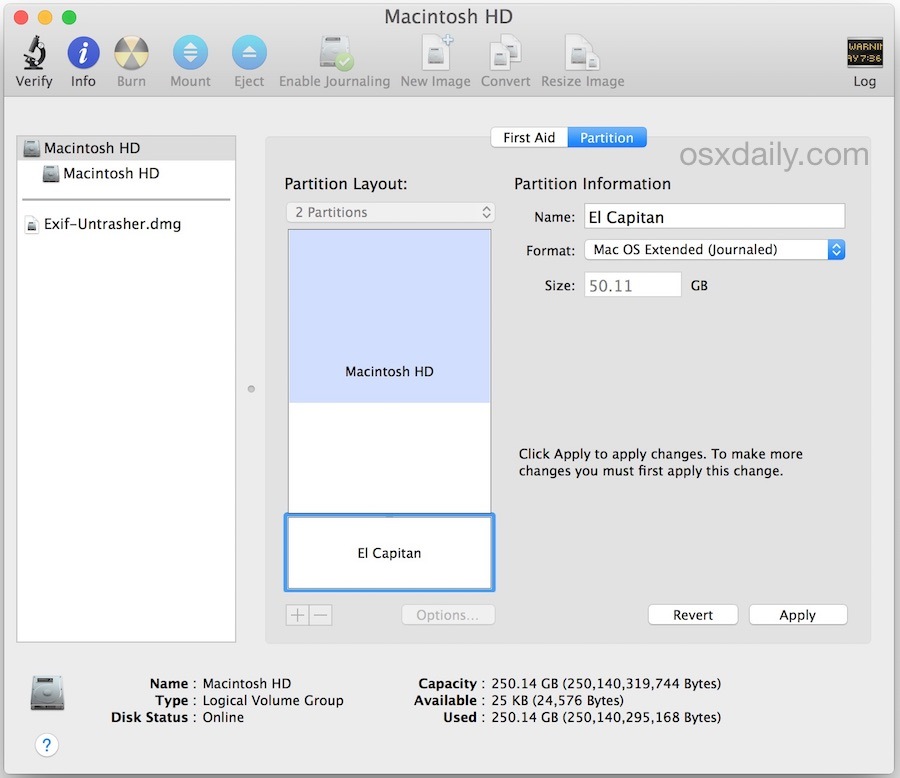
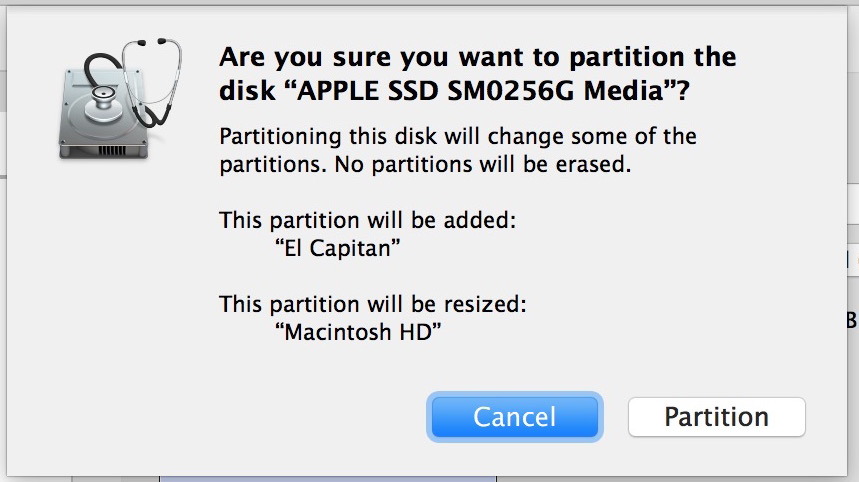
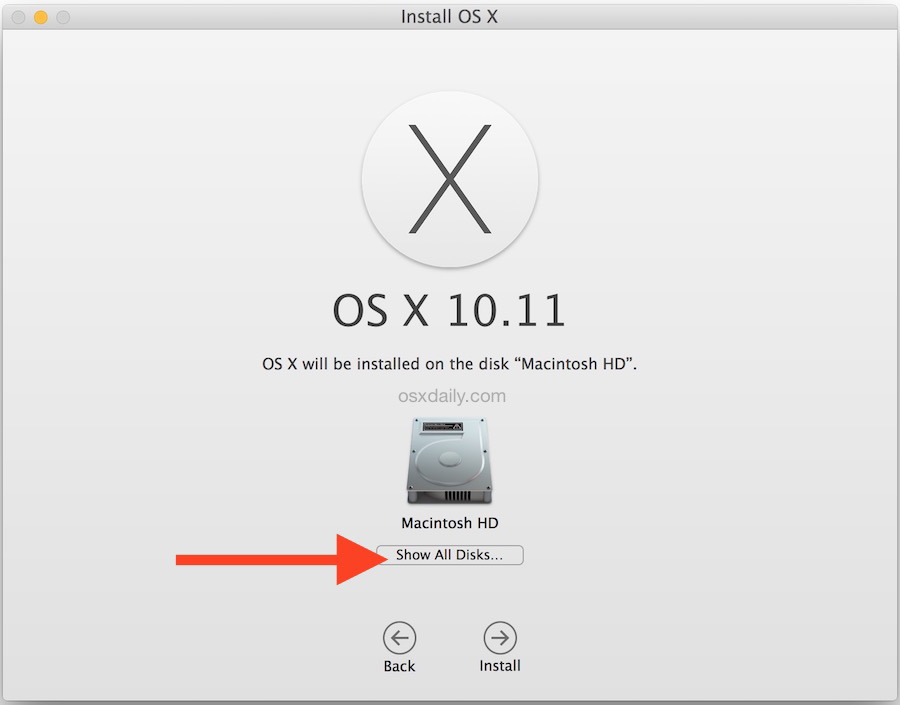
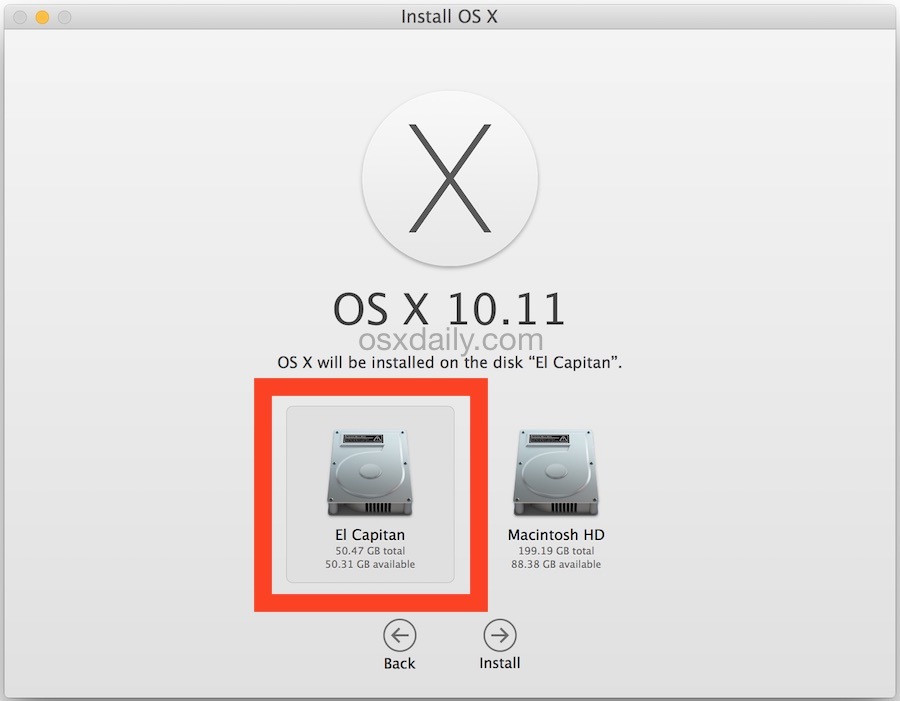
Теперь, когда OS X El Capitan работает на альтернативном разделе, но тот же Mac, вы можете легко переключаться между двумя запускаемыми операционными системами при перезагрузке и удерживая клавишу OPTION — это открывает диспетчер запуска до загрузки OS X, что позволяет вам выберите между той версией Mac OS X, которую вы хотите запустить. Например, если у вас есть OS X El Capitan, работающий на том же Mac, который также работает с OS X Mavericks или OS X Yosemite (или обоими), вы можете легко переключаться между ними путем перезагрузки и выбора загрузочного раздела при перезагрузке системы.
Это отличный способ безопасно протестировать OS X El Capitan, не мешая более стабильному выпуску OS X, который работает на том же Mac. Аналогичным образом вы также можете установить OS X El Capitan на совершенно отдельный жесткий диск или даже внешний диск, если он загружен и вы выбираете его в целевой программе приложения-установщика.
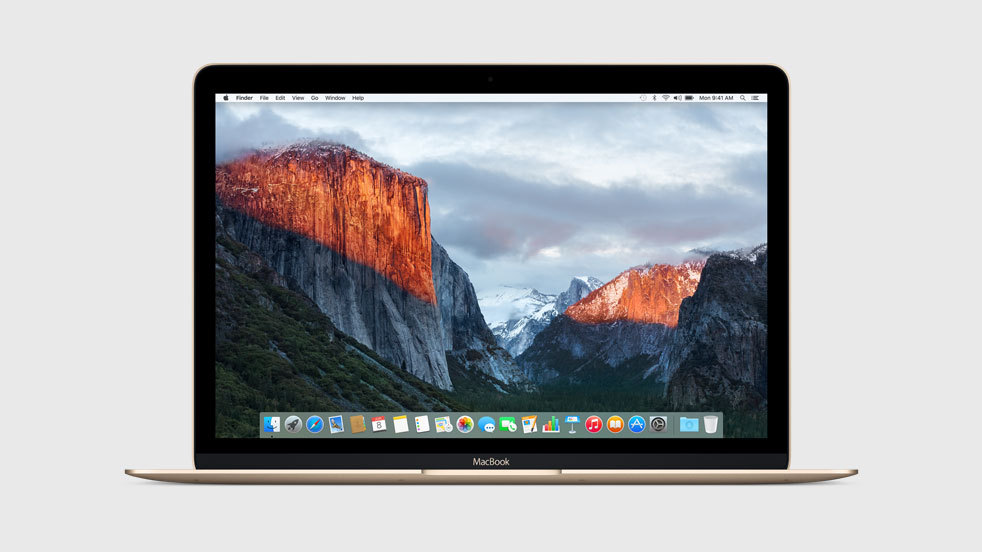
Если в любой момент вы хотите удалить El Capitan и вернуть место на диске, вы можете сделать это снова в Disk Utility, удалив раздел El Capitan, но, как и раньше, сначала не пропустите процесс резервного копирования.










